Canon PowerShot E1 User Manual Page 1
Browse online or download User Manual for Unknown Canon PowerShot E1. Canon PowerShot E1 Användarguide
- Page / 147
- Table of contents
- BOOKMARKS
- Användarhandbok för kameran 1
- Så här läser du handboken 3
- Spela in/visa videoscener 5
- Skriva ut 5
- Innehållsförteckning 6
- Säkerhetsföreskrifter 8
- Iaktta försiktighet 9
- Komma igång 11
- Öppna luckan 12
- Sätt i batterierna 12
- Sätt i minneskortet 12
- Ta ut minneskortet 13
- Kompatibla batterier 14
- Batteriladdningsindikator 14
- Kompatibla minneskort 15
- Ställa in datum och klockslag 16
- Ändra datum och klockslag 17
- Inspelning av videoscener 19
- Spela in 20
- Stoppa inspelningen 20
- Anslut kameran till datorn 21
- Slå på kameran 21
- Öppna CameraWindow 21
- Överföra bilder med en dator 22
- Överföra bilder med kameran 23
- Tillbehör 24
- Tillbehör som säljs separat 26
- Lär dig mer 27
- Komponentguide 28
- Fotograferingsmetod 29
- Visningsmetod 29
- VisningsmetodAvstängd 29
- Energisparvisningsläge 30
- Histogram 32
- Mörk Ljus 32
- Växla visning 33
- Menyalternativ 34
- Återställa kameran 36
- Formatera minneskort 37
- Lågnivåformatering 38
- Ändra ljud 39
- Ändra bildvisningstiden 40
- Fotografera specialmotiv 41
- 9 Att ta bilder (Enkelt läge) 42
- Ta bilder av olika motiv 43
- Fotografera specialmotiv 44
- K Fotografera specialmotiv 45
- ! Stänga av blixten 47
- Digital telekonverter 48
- Infoga datum och klockslag 49
- X e visas på skärmen 50
- ● u visas på skärmen 51
- Göra inställningar för de 53
- W Bildserie 55
- Ändra ISO-talet 58
- Justera tonen (vitbalans) 59
- Justera ljusstyrkan 60
- (Exponeringskompensation) 60
- Egen färg 61
- Fokusera på ett motiv 62
- Komponera om bilden 62
- Ta bilden 62
- Stäng av skärmen (s. 45) 63
- $ Anpassa självutlösaren 64
- Få ut mer 65
- Ändra autofokusramen 66
- Central 67
- Kontrollera fokus och 68
- (Välj och spåra ansikte) 69
- Kontrollera fokus omedelbart 70
- Ändra mätningsmetod 71
- Fotografera med autofokuslås 71
- Lås exponeringen 72
- Komponera bilden och 72
- Fotografera med FE-lås 73
- Välj läget Lång slutartid 74
- Ändra slutartiden 74
- Använda diverse 75
- Ändra videometod 76
- Ändra bildkvaliteten i X 76
- Beräknad inspelningstid 77
- Uppspelningsfunktioner 78
- Använda olika visningslägen 79
- Hitta bilder snabbt 80
- (Min kategori) 82
- Förstora en bild 83
- . Visa bildspel 84
- (Fokuskontroll) 85
- Visa bilder på en tv 86
- + Ändra bildövergångarna 87
- / Radera alla bilder 87
- Skydda bilder 88
- Manuell korrigering 89
- ^ Bifoga röstkommentarer 90
- Överföra bilder till en dator 91
- Välja alla bilder 92
- Återställ alla 92
- X Utskriften startar 94
- Välja bilder 95
- Ta bort alla val 96
- Utskriftsinställn 96
- Anpassa kameran 99
- Ändra funktioner 100
- Ändra filnumreringen 101
- Skapa en mapp 102
- Stänga av automatisk rotering 102
- Använda lång synktid 103
- Stänga av AF-hjälpbelysningen 105
- Visa skärminlägg 105
- Ändra bildstabiliseringen 106
- Användbar information 107
- Använda nätström 108
- Använda en extra blixt 108
- Hanteringsföreskrifter 109
- Visning på en tv 110
- Fotografera 110
- Inspelning av rörlig video 112
- Det går inte att visa bilder 113
- Felmeddelanden 114
- Menyer på fliken Inställning 120
- Menyer på fliken Visning 121
- Menyer på fliken Skriv ut 121
- Tekniska data 122
- Varumärken 128
- Ansvarsfriskrivning 128
Summary of Contents
SVENSKAAnvändarhandbok för kameran
12• Sitt inte på en stol med kameran i fickan. Det kan ge upphov till funktionsfel eller skador på LCD-skärmen.• Om du lägger kameran i en väska bör d
118Funktionerna på fliken 3 är användbara funktioner som du kan ställa in för normal användning. Du kan ställa in dem i fotograferings- eller visnings
Ändra funktioner119Energispar under fotograferingDu kan ändra den tidpunkt då skärmen stängs av automatiskt under fotograferingen (s. 118). Detta fung
Ändra funktioner120Skapa en mappDu kan skapa nya mappar att spara dina bilder i.●Välj [Skapa mapp] och tryck sedan på m.●Välj [Skapa ny mapp] med hjäl
Ändra fotograferingsfunktioner121Ändra indragningstiden för objektivetObjektivet dras in ungefär 1 minut efter växling till visningsmetod, av säkerhet
Ändra fotograferingsfunktioner122Använda funktionen Ta bort röda ögonDen här funktionen minskar automatiskt röda ögon. Enbart den korrigerade bilden l
Ändra fotograferingsfunktioner123Stänga av AF-hjälpbelysningenOm kameran har problem att fokusera när du trycker ned avtryckaren halvvägs tänds AF-hjä
Ändra fotograferingsfunktioner124Ändra bildstabiliseringen●Välj [Bildstab.] och välj sedan en inställning genom att trycka på qr-knapparna.●[Kontinuer
125Användbar information föranvändning av kameranI det här kapitlet handlar det om kameratillbehör och det innehåller listor över funktioner samt en o
126Om du använder nätadaptersatsen ACK800 (säljs separat) kan du använda kameran utan att behöva oroa dig över hur mycket laddning som finns kvar i ba
127UtrustningMinneskort• Den här kameran innehåller avancerad elektronik. Undvik att tappa den och utsätt den inte för hårdhänt behandling. • Placera
13Komma igångI det här kapitlet gås det igenom hur man förbereder för fotografering och fotograferar med A, samt hur man visar, raderar och skriver ut
128Om du tror att ett fel har uppstått i kameran kontrollerar du först följande. Om nedanstående steg inte löser problemet kontaktar du Canons kundtjä
Om du tror att ett fel har uppstått129Skärmen är avstängd under fotografering.• När blixten är färdigladdad aktiveras skärmen igen (s. 23). visas när
Om du tror att ett fel har uppstått130Inspelning av rörlig video Ögon ser röda ut.• Ställ in [Lampa på] till [På]. Detta fungerar om den som fotografe
Om du tror att ett fel har uppstått131VisningLista över MeddelandenDet går inte att visa bilder.• Om filnamnet eller mappstrukturen ändras på en dator
132Om ett felmeddelande skulle visas på skärmen kan du prova med någon av följande lösningar.Inget minneskort• Minneskortet kan vara isatt på fel håll
Felmeddelanden133 Ej kompatibel WAVE• Eftersom den befintliga röstkommentaren har en felaktig datatyp kan ingen ny röstkommentar läggas till eller spe
134Tillgängliga funktioner vid olika fotograferingsmetoderFotograferingsmetoderFunktionLång slutartidISO-tal (s. 72)*1{—{—{—{{{{——————Blixt (s. 59){—{
Tillgängliga funktioner vid olika fotograferingsmetoder135{{{{{{{{{{{{— {{——————————————————————————————————————————{ ——{{{{{{{{{{—————{{{{{{{{{{— { —
136Menyer på fliken FotograferingMenyerFotograferingsmetoderFunktionLång slutartidAutofokusram (s. 80)Ansikte uppt {{ {{AiAF {{ {—Central {{ {—Storlek
Menyer137{{{{{{{{{{— {{——{{{{{{{{{{— {{{{{{{{{{{{{{{{{——{{{{{{{{{{{{{{{———————————————{{{{{{{{{{{{{——{{{{{{{{{{{{— { —{{{{{{{{{{{{———— {*2{*2——{*2{*2—
14Sätt i de medföljande batterierna och minneskortet i kameran.Kontrollera kortets skrivskyddsflik.● Om minneskortet har en skrivskyddsflik kommer du
Menyer138 Menyer på fliken InställningVälj om du ska skriva ut en bild som har tagits i läget (Bredbild) med inställningen Helsidesutskrift för br
Menyer139 Menyer på fliken Visning Menyer på fliken Skriv utAlternativ Alternativ/Sammanfattning ReferenssidaBildspel Visar bilder automatiskt. s. 98M
140Effektiva bildpunkter . . . . . . . . . Cirka 10,0 miljonerBildsensor . . . . . . . . . . . . . . . . . 1/2,3 tumstyp CCD-bildsensor (Totalt antal
Tekniska data141Datatyp. . . . . . . . . . . . . . . . . . . Stillbilder: Exif 2.2 (JPEG)Videoscener: AVI (bilddata: Motion JPEG; Ljud: WAVE (mono))
142Siffror3:2-marker... 123AAF Î AutofokusAF-punkt zoom... 82AV-kabel... 2
Index143Felmeddelanden... 132Felsökning (Om du tror att ett fel har uppstått)... 128Filnr...
Index144NNärbild... 64Nätadaptersats... 126Nätström... 126OON/OF
Index145VVideo Î VideoscenerVideoscener... 28Bildkvalitet (Bildfrekvens)... 91Inspelningsdatum... 91Inspe
146Varumärken• SDHC-logotypen är ett varumärke.Ansvarsfriskrivning• Ingen del av den här handboken får återges, överföras eller lagras för återställni
CEL-SK6JA250 © CANON INC. 2008
Sätta i batterierna och minneskortet15Stäng luckan.● Stäng luckan och tryck nedåt medan du skjuter in den till den klickar på plats .Ta ut minneskor
Sätta i batterierna och minneskortet16Ungefärligt antal bilder som kan tas* Antalet bilder som kan tas är baserat på den mätstandard som används av CI
Sätta i batterierna och minneskortet17Ungefärligt antal bilder som kan sparas på ett minneskort• Värdena utgår från en kamera med standardinställninga
18Menyn [Datum/Klockslag] visas när du slår på kameran för första gången. Eftersom det datum och klockslag som bilderna lagras med utgår från de här i
Ställa in datum och klockslag19Ändra datum och klockslagDu kan ändra datum och klockslag efter behov.Visa menyerna. ● Tryck på ·. Välj [Datum/Klocksla
28Om du ställer inställningsratten på E (Rörlig video) kan du spela in videoscener.Ställ in videoläget.● Ställ inställningsratten på E.● Kontrollera a
2Kontrollera att följande delar finns med i kameraförpackningen. Om någonting saknas ber vi dig kontakta butiken där du köpte kameran.KameraAlkaliska
Inspelning av videoscener29Spela in.● Tryck ned avtryckaren helt. Kameran börjar spela in videon.● När inspelningen börjar tar du bort fingret från av
Överföra bilder till en dator33Anslut kameran till datorn.● Stäng av kameran.● Öppna luckan till kamerakontakten och anslut gränssnittskabelns mindre
Överföra bilder till en dator34MacintoshXCameraWindow visas.● Om det inte visas klickar du på ikonen [CameraWindow] i fältet längst ned på skrivbordet
Överföra bilder till en dator35Överföra bilder med kameranVälj [Nya bilder].● Välj [Nya bilder] med hjälp av op-knapparna.● Om skärmen till vänster in
36TillbehörMedföljer kameranHandlovsremWS-DC6Alkaliska AA-batterier(2 st.)Gränssnittskabel IFC-400PCU*1Minneskort(32 MB)CD:n Canon Digital CameraSolut
Tillbehör37HögeffektblixtHF-DC1Bläckstråleskrivare*2USB-kortläsareVideo in-kontaktAudio in-kontaktTv Compact Photo Printer-skrivare*2(SELPHY-serien)Or
38Följande kameratillbehör kan köpas separat.Vissa tillbehör säljs inte i alla länder eller tillverkas inte längre.Strömtillbehör• Batteri- och laddar
39Lär dig merI det här kapitlet förklaras kamerans delar och grundläggande hantering.2
40InställningsrattVrid inställningsratten till önskat fotograferingsläge. Om inställningsratten används i uppspelningsläget aktiveras fotograferingslä
Komponentguide411-knapp När objektivet är utfällt kan du använda 1 för att växla mellan fotografering och visning. När objektivet är indraget kan du a
3• Text som visas på skärmen visas mellan [ ].• Knapparna på kamerahuset symboliseras av följande ikoner.• : Felsökningstips för vanliga problem.• : T
42Lamporna på kamerans baksida (s. 41) tänds eller blinkar under följande förhållanden.För att spara batteriet stängs kameran av automatiskt när den i
43Fotografering (informationsvisning)* : Standard, : Höger sida ned, : Vänster sida nedDet är inte säkert att den här funktionen fungerar som den sk
Information som visas på skärmen44Visning (detaljerad informationsvisning)Histogram● Den graf som visas i den detaljerade informationsvisningen kallas
45Du kan växla visningen med hjälp av knappen ⁄.FotograferingVisningSkärm för fotografering under mörka förhållanden under fotograferingSkärmen blir a
46Du kan ställa in olika funktioner via FUNC.-menyn. De inställningar som du kan välja från FUNC.-menyn varierar beroende på fotograferingsmetod (s. 4
47Du kan ställa in olika funktioner via menyn. Menyalternativen är ordnade under kategoriflikar och de synliga flikarna och menyalternativen varierar,
48Om du har gjort en inställning av misstag kan du återställa kameran till Grundinställn.Visa menyn. ●Tryck på ·.Välj [Återställ allt].●Välj 3-fliken
49Du bör använda kameran för att formatera ett nytt minneskort, eller ett minneskort som har använts i andra enheter, innan du använder det. Formateri
Formatera minneskort50Lågnivåformatering Utför lågnivåformatering när du anser att lagrings-/läshastigheten på ett minneskort har sjunkit.● Följ steg
51Du kan inaktivera kameraknapparnas ljud samt justera volymen på kameraljuden.Inställning av tyst lägeVisa menyn. ● Tryck på ·.Välj [Tyst].● Välj 3-f
Ändra bildvisningstiden52Justera volymen.● Välj ett alternativ med op-knapparna och justera sedan volymen med qr-knapparna.Bilder visas under ca 2 sek
53Fotografera specialmotivoch använda vanligafunktionerI det här kapitlet förklaras fotografering med Enkelt läge, som är bekvämt för nybörjaren, samt
54Om du ställer in inställningsratten på 9 (Enkelt läge) kan du fotografera enbart genom att trycka på avtryckaren. Kameran ställer automatiskt in de
55Kameran väljer de optimala inställningarna för det motiv som du vill fotografera när du ställer in inställningsratten till motsvarande läge.Välj en
K Fotografera specialmotiv56 (Inomhus) Ta inomhusbilder● Används för att ta bilder inomhus med naturliga färger.Kameran väljer de optimala inställning
K Fotografera specialmotiv57 (Kvällsmotiv) Ta kvällsmotiv● Låter dig ta vackert belysta bilder av människor mot bakgrund av vackra nattlandskap i stad
K Fotografera specialmotiv58 (Fyrverkeri) Ta bilder av fyrverkerier●Kan användas för att ta bilder av fyrverkerier i livfulla färger. (Akvarium) Ta bi
59Du kan stänga av blixten för fotografering på platser där användning av blixt är förbjudet.Tryck på r.Välj !.● Välj ! med qr-knapparna och tryck sed
Zooma in på avlägsna motiv62 Digital telekonverterObjektivets brännvidd kan ökas med motsvarande 1,4 gånger och 2,3 gånger. Detta möjliggör kortare sl
63Det datum och klockslag en bild togs kan registreras i det nedre högra hörnet. När det har infogats kan det inte raderas. Kontrollera i förväg att d
Vad vill du göra?71● Titta på mina bilder . . . . . . . . . . . . . . . . . . . . . . . . . . . . . . . . . . . 24● Visa bilder automatiskt (bildspel)
64Du kan fotografera ett motiv på nära håll eller närma dig ett föremål för att ta en närbild av det. Fokuseringsområdet från objektivets kant är 3 –
65Om du väljer ett annat fotograferingsläge än A bör du använda läget [Oändligt] om motivet finns längre bort än ca 3 meter från objektivets kant.● Vä
67Göra inställningar för debilder du vill haI det här kapitlet förklaras hur man använder läge G (Programautomatik) och olika kamerafunktioner.•I kapi
68Kameran väljer automatiskt grundläggande funktioner, men till skillnad från läget A eller olika motivprogram, kan du fritt göra egna inställningar.*
69Du kan ta flera bilder i följd (ca 1,3 bilder/sekund).Tryck på p.Välj W.● Välj W med op-knapparna och tryck sedan på m.Ta bilderna.XSå länge du håll
70Du kan välja mellan sju typer.Välj antal lagringsbildpunkter.●Tryck på m och välj sedan med op-knapparna.Välj ett menyalternativ.●Välj ett menyalt
Ändra bildkvaliteten (kompressionsgrad)71Ungefärliga värden för lagringsbildpunkter och kompressionsgrad• Siffrorna i den här tabellen avgörs av Canon
72Tryck på o.Välj ett menyalternativ.● Välj ett menyalternativ genom att trycka på op-knapparna och tryck sedan på m.Ungefärliga värden för ISO-tal• O
73Vitbalansfunktionen justerar automatiskt den optimala vitbalansen för att ge färger med naturligt utseende. Välj en vitbalansinställning.●Tryck på m
8I kapitel 1 till 3 tas det upp grundläggande hantering och kamerafunktioner som ofta används. I kapitel 4 till 9 gås de avancerade funktionerna igeno
74Du kan justera den standardexponering som ställs in av kameran i 1/3-dels steg i intervallet -2 till +2.Välj exponeringskompensationen.● Tryck på m
75Du kan ändra tonen på en bild till exempelvis sepia eller svartvitt vid fotograferingen.Välj en inställning för Mina färger.● Tryck på m och välj se
76När du trycker ned avtryckaren halvvägs låses fokus och exponering. Du kan nu komponera om och ta bilden. Detta kallas fokuseringslås.Fokusera på et
77Om du vill spara på batteriet kan du använda sökaren för att fotografera i stället för skärmen. Fotograferingsalternativen är desamma som när du anv
78Du kan ställa in tidsfördröjning (0 – 30 sekunder) och antal bilder (1 – 10 bilder).Tryck på p.Välj .●Välj med op-knapparna och tryck sedan snabbt
79Få ut merav din kameraDet här kapitlet är en avancerad version av kapitel 4 och här förklaras hur man tar bilder med hjälp av olika funktioner.•I ka
80Du kan ändra autofokusläget (Autofokus) så att du kan ta önskade bilder.Välj [Autofokusram].●Tryck på · och välj fliken 4.●Välj [Autofokusram] med h
Ändra autofokusramen81AiAF Kameran väljer automatiskt en av nio autofokusramar och fokuserar.Central Autofokusramen fixeras till mitten. Detta är effe
82Du kan zooma in på autofokusramen för att kontrollera fokus vid fotograferingen.Om du vill fånga personernas ansiktsuttryck ställer du in [Autofokus
83Du kan välja ett valt ansikte att fokusera på och sedan fotografera.Ställ in metoden för ansiktsval.● Rikta kameran mot ansiktet och tryck på 0.X An
9Ändra kompositionen för att fotografera (fokuseringslås) ... 76Fotografera med hjälp av sökaren ... 77Fotografera med hjälp av en tv ... 77$
84Du kan kontrollera om motivet var i fokus direkt efter det att bilden tagits. Du bör i förväg ställa in [Visa bild] på fliken 4 till [Hold].Välj [Vi
85Du kan ändra ljusmätningsmetoden så att den passar den bild du vill ta.Välj mätningsmetod.●Tryck på m och välj sedan med op-knapparna.Välj ett men
86Du kan låsa exponeringsinställningen och fotografera. Fokus och exponering kan ställas in var för sig.Lås exponeringen.● Rikta kameran mot det motiv
87Precis som med exponeringslåset (s. 85) kan du låsa exponeringen för fotografering med blixt. Välj (s. 59).Lås blixtexponeringen.● Rikta kameran mo
88Du kan ange en lång slutartid om du vill att mörkare motiv ska se ljusare ut. För att undvika kamerarörelse monterar du kameran på ett stativ.Välj l
89Använda diversevideofunktionerI det här kapitlet förklaras hur man spelar in och visar video med hjälp av olika funktioner.• Ställ inställningsratte
90Välj en fotograferingsmetod.● Tryck på m och välj sedan med op-knapparna.Välj ett menyalternativ.● Välj ett menyalternativ genom att trycka på qr-
Spela in videoscener med fasta exponeringsinställningar91Beräknad inspelningstid• Siffrorna i tabellen utgår från Canons mätningsförhållanden.• Den ma
92Följande funktioner kan användas på samma sätt som för stillbilder.• Använda självutlösaren (s. 60) • Zooma in på avlägsna motiv (s. 61) Med kan
93Använda olika visningslägenoch andra funktionerI det här kapitlet förklaras hur man visar och redigerar bilder.Det förklaras också hur man överför b
10• Innan du använder kameran bör du ha läst igenom de säkerhetsföreskrifter som återfinns nedan. Använd alltid kameran på rätt sätt.• De säkerhetsför
94g Visa nio bilder (Indexvisning)När nio bilder visas åt gången kan du snabbt hitta önskad bild.Välja indexvisning.● Flytta zoomreglaget mot g.X Bild
Hitta bilder snabbt95d Hoppa till bilder (hoppvisning)Om du har många bilder på ett minneskort kan du hoppa mellan bilderna med hjälp av en söknyckel.
96Du kan sortera bilderna i förinställda kategorier och organisera dem efter kategori.Välj [Min kategori].● Tryck på · och välj sedan fliken 1. Välj [
97Förstora en bild.●Med enbildsvisning flyttar du zoomreglaget mot k och håller kvar det där. visas och bilden förstoras upp till ca tio gånger.●Om
98Du kan automatiskt visa bilder som finns lagrade på ett minneskort. Varje bild visas i ca 3 sekunder.Välj [Bildspel].● Tryck på · och välj fliken 1.
99Du kan kontrollera fokus och ansiktsuttryck på en tagen bild.Visa skärmbilden Fokuskontroll● Tryck flera gånger på ⁄ tills skärmen för fokuskontroll
100Med den medföljande AV-kabeln kan du ansluta kameran till en tv för att visa bilder som du har tagit.Saker som ska förberedas• Kamera och tv• AV-ka
101Du kan välja mellan tre övergångseffekter när du växlar mellan bilder i läget enbildsvisning.Välj [Övergång].● Tryck på ·, välj fliken 1 och välj s
102Du kan skydda viktiga bilder så att de inte raderas oavsiktligt. Välj [Skydda].● Tryck på · och välj sedan fliken 1. Välj [Skydda] genom att trycka
] Ta bort effekten av röda ögon106Manuell korrigeringOm kameran inte kan registrera och ta bort röda ögon automatiskt kan du ta bort dem manuellt.Lägg
Säkerhetsföreskrifter11Batterier• Använd enbart rekommenderade batterier.• Placera inte batterierna i närheten av och kasta dem aldrig i öppen eld.• L
107Du kan spela in och bifoga en röstkommentar (WAVE-format) till en bild. Den bifogade röstkommentaren kan vara upp till 1 minut lång per bild.Välj [
108I avsnittet ”Överföra bilder med kameran” (s. 35) i kapitel 1 finns en beskrivning av hur man överför bilder med hjälp av [Nya bilder]. Det här avs
{ Utse bilder för överföring (DPOF)110Välja alla bilderVälj [Överför.ordn.].● Tryck på · och välj sedan fliken 1. Välj [Överför.ordn.] med op-knapparn
111Du kan göra utskriftsinställningar för bilder på ett minneskort (upp till 998 bilder), exempelvis vilka bilder som ska skrivas ut och hur många uts
Välja ut bilder för utskrift (DPOF)112Skriva ut från utskriftslistan (DPOF)Du kan enkelt skriva ut de valda bilderna efter att ha ställt in utskriftsl
Välja ut bilder för utskrift (DPOF)113Välja bilderVälj [Välj bild och antal].● Tryck på · och välj sedan fliken 2. Välj [Välj bild och antal] med op-k
Välja ut bilder för utskrift (DPOF)114Gör inställningarna.● Välj [OK] med hjälp av qr-knapparna och tryck sedan på m.X En kopia av varje bild anges fö
Välja ut bilder för utskrift (DPOF)115UtskriftstypStandard Skriver ut en bild per sida.Index Skriver ut flera bilder med mindre storlek per sida.Båda
116
117Anpassa kameranI det här kapitlet behandlas normal användning av kameran mer utförligt, genom att det förklaras hur man ställer in användbara funkt
More documents for Unknown Canon PowerShot E1


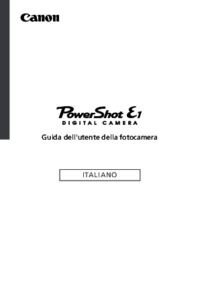




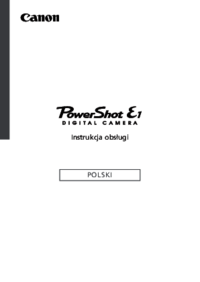


 (196 pages)
(196 pages) (176 pages)
(176 pages) (38 pages)
(38 pages) (196 pages)
(196 pages) (213 pages)
(213 pages) (18 pages)
(18 pages) (116 pages)
(116 pages) (802 pages)
(802 pages) (15 pages)
(15 pages)







Comments to this Manuals